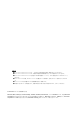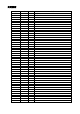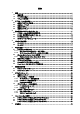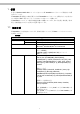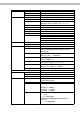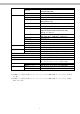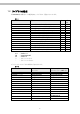abc IT-9000 シリーズ Windows Mobile ファーストステップガイド このガイドは、IT-9000 Windows Mobile のア プリケーション開発者向けの開発ガイドブッ クです。 IT-9000 と開発環境との接続手順、 および IT-9000 のアプリケーションを開発す る上で必要となるカシオ提供の SDK に関する インストール方法やテスト方法について記載 します。 IT-9000 Windows CE のファーストステップガ イドは同梱 CD のルートフォルダーに格納され ております。 また、本書 IT-9000 Windows Mobile のファー ストステップガイドも同梱 CD のルートフォル ダーに格納されております。 Ver. 1.
ご注意 ● このソフトウェアおよびマニュアルの、一部または全部を無断で使用、複製することはできません。 ● このソフトウェアおよびマニュアルは、本製品の使用許諾契約書のもとでのみ使用することができます。 ● このソフトウェアおよびマニュアルを運用した結果の影響については、一切の責任を負いかねますのでご了 承ください。 ● このソフトウェアの仕様、およびマニュアルに記載されている事柄は、将来予告なしに変更することがありま す。 ● このマニュアルの著作権はカシオ計算機株式会社に帰属します。 ● 本書中に含まれている画面表示は、実際の画面とは若干異なる場合があります。予めご了承ください。 © 2012-2014 カシオ計算機株式会社 Microsoft, MS, ActiveSync, Active Desktop, Outlook, Windows, Windows NT, および Windows ロゴは、米国 Microsoft Corporation の米国およびその他の国における登録商標または商標です。Microsoft 社の製品は、OEM 各社に、Microsoft Corporation の 100
変更履歴 バージョン 初版 1.01 日付 2012.02 2014.
目次 1. 概要 ··················································································································································································· 1 1.1 機器仕様 ·································································································································································· 1 1.
10. システムの安定化 ····················································································································································· 73 10.1 リセット運用 ·························································································································································· 73 10.2 サービスパックとパッチファイル ···················································································································· 73 10.
1. 概要 本書は、Windows Mobile OS がインストールされている IT-9000WM のアプリケーション開発者向けの開 発ガイドブックです。 IT-9000WM と開発環境との接続手順、および IT-9000WM のアプリケーションを開発する上で必要となる カシオ提供の SDK に関するインストール方法やテスト方法について記載します。 IT-9000WM はパワフル、かつ多彩な機能を搭載した機種の 1 つであり、特に小売業 / 物流業 / 駐車 場 / 医療関連をはじめとする分野での運用に適しています。 1.
® Bluetooth 通信 NFC 通信方式 通信距離 出力 キャリア周波数 アンテナ 動作磁界 ビットレート 変調方式 変調度 読取り距離 読取り範囲 通信プロトコル SIM/SAM 無線 LAN 規格 一般仕様 標準規格 拡散変調方式 無線周波数 伝送速度 伝送距離 出力 その他機能 バイブレータ MCR WWAN IT-9000 Ver2.0+EDR Class2 約 3m (電波の状態や環境により変化します) 最大 4dBm (PowerClass2) 13.56MHz±7kHz 磁界型ループアンテナ 出力磁界強度 1.5A/m 以上 (ISO10373-6(JIS x 6305-6)の測定方法による) 106kbps, 212kbps, 424kbps ASK 10%変調, 100%変調 ケースに接触 30mm x 60mm(カード種に依存) ISO14443 Type A ISO14443 Type B Felica (JIS x 6319) ISO15693 ISO 7816 IC Card standard 1.8V,3V,5V SAM カードのサポート IEEE802.
GPS プリンタ 12 チャンネル・レシーバ, L1 1575.42 MHz, C/A コード Standalone-GPS(S-GPS) Assisted-GPS(A-GPS) NMEA-0183 ドロップイン型サーマルラインドット方式 80mm 用紙/58mm/82.55mm 用紙 72mm( 80mm/82.55mm 用紙) 48mm(58mm 用紙) 最高速度 漢字 28 行/秒 一般仕様 測位方式 プロトコル 方式 紙幅 印字幅 速度 1P ロール紙、ラベル紙 ANK、JIS 1/2 漢字、バーコード (JAN/UPC-E/NW-7/Code-39/ITF/Code-128)、 OCR-B、外字 128 文字 漢字 12dot 48 桁、16dot 36 桁、24dot 24 桁 ANK 12dot 48 桁、16dot 36 桁、24dot 24 桁 自由倍角文字 白黒反転、文字フォント混在印字 0.125mm(8 ドット/mm) 縦 0.22mm×横 0.
1.
1.
2. アプリケーション開発要件 2.1 必要なプログラミング知識 IT-9000 のアプリケーションは下記の言語で開発できます。 • Visual C++(ネイティブコードまたはマネージコード) • Visual Basic.NET • Visual C# C/C++言語で開発されたアプリケーションは、ネイティブ環境で動作するため、高速動作が可能です。 これに対して、Visual Basic、C++/CLI、VB.NET、C#で開発されたアプリケーションは、マネージコードの ため、多少動作が遅くなります。 さらに、以下の技術知識があることが望ましいです。 • Windows CE (Windows Mobile 含む) • ActiveSync • Windows Mobile Device Center • Active Server Pages、ASP.
2.
本体、別売品一覧 8
2.
2.4 必要なソフトウェア IT-9000WM のアプリケーションを開発するためには、Microsoft 社の開発プラットフォーム、通信ソフト及 び SDK が必要です。 開発プラットフォーム 開発言語 Visual C++ Visual Basic .NET Visual C# 開発プラットフォーム Microsoft Visual Studio 2005 + SP1 以降 Microsoft Visual Studio 2008 + SP1 以降 通信ソフト Windows Vista 以降と Windows XP で対応ソフトが異なります。 • Windows Vista以降 Windows Vista 用 Windows Mobile デバイス センター 6.1 (32 ビット) http://www.microsoft.com/downloads/ja-jp/details.aspx?FamilyID=46F72DF1-E46A-4A5FA791-09F07AAA1914 • Windows XP、Windows Server 2003 ActiveSync 4.
3. 基本開発キットのPCへのインストール 3.1 アプリケーション開発環境の構築手順 IT-9000 基本開発キットを使用して、アプリケーションを作成する手順を以下に示します。 (1) 開発プラットフォームのインストール PC に Microsoft 製の開発プラットフォーム及び SDK(Microsoft Windows Mobile 6 Professional SDK)をインストールします。 IT-9000 基本開発キットは Visual Studio 2008 および Visual Studio 2005 に対応しています。 詳細については、「2.4 必要なソフトウェア」を参照してください。 1 1 (2) 基本開発キットのPCへのインストール PC にカシオ製 IT-9000 基本開発キットをインストールします。 また、必要に応じてカシオ製の各種ライブラリをインストールします。 インストール方法については「3.
3.2 IT-9000 基本開発キットのインストール ※ IT-9000 基本開発キットをインストールする前に、「2.
インストールの選択 インストール対象を選択します。 ※ 画面中のバージョン番号は、お手持ちのインストール CD によって異なります。 お使いの開発環境にあった IT-9000 基本開発キットライブラリ及びオンラインヘルプをインストールしてく ださい。 又、PC 上でアプリケーションのデバッグ・検証が必要な場合は上記の<ソフトウェア開発キット>をインスト ールしてください。 13
3.3 ライブラリのインストール IT-9000 で動作する各種のライブラリは、下記の開発プラットフォーム別に用意されています。 • Microsoft Visual Studio 2005 • Microsoft Visual Studio 2008 「インストール一覧」の画面から、お使いの開発プラットフォームに合わせてインストールしてください。 ※ ライブラリをIT-9000 にインストールする手順については、「6.1 CABファイルのインストール」を参照し てください。 1 1 ※ Visual C++用のヘッダーファイル(*.h)とインポートライブラリファイル(*.
3.
4. I/Oボックスの接続 この章では、I/O ボックスを使用して、IT-9000 とパソコンを USB 接続する方法を説明します。 I/O ボックスの電源は、別売の AC アダプタ(AD-S42120B)を使用してください。 IT-9000 は I/O ボックスから給電されます。 4.1 HA-L60IO 1. I/O ボックス背面の AC アダプタジャックへ AC アダプタを差し込みます。 2. 電源コードを AC アダプタに接続し、電源コードのプラグをコンセントに接続します。 3. 使用するポートに合わせて、I/O ボックス背面の切替スイッチをセットします。 ここでは、USB クライアントとして接続しますので、スイッチを B にセットします。 A:USB ホストとして使用する場合 B:USB クライアントとして使用する場合 ※カシオ検証の USB 機器のみサポート 4. USB ケーブルを I/O ボックス背面の USB クライアント用ポートとパソコンに接続します。 5.
4.2 HA-L62IO 1. I/O ボックス背面の AC アダプタジャックへ AC アダプタを接続します。 2. 電源コードを AC アダプタに接続し、電源コードのプラグをコンセントに接続します。 3. 使用するポートに合わせて、I/O ボックス背面の切替スイッチをセットします。 ここでは、USB クライアントとして接続しますので、スイッチを B の位置にセットします。 LAN:LAN 上に配置する場合 A:USB ホストとして使用する場合 B:USB クライアントとして使用する場合 ※カシオ検証の USB 機器のみサポート 4. USB ケーブルを I/O ボックス背面の USB クライアント用ポートとパソコンに接続します。 5.
5. PCとの接続 アプリケーションの開発を行う際、IT-9000 と PC を接続するために、Microsoft 社の通信ツールを使用しま す。 通信ツールは使用する OS により異なります。 ご使用の PC にあわせて、下記のいずれかの通信ツールをインストールしてください。 • ActiveSync(Windows XP, WindowsServer 2003) Wndows XPおよび、それ以前のOSをご使用の場合は、IT-9000 とPCを接続するために、ActiveSync を使用します。詳細については、「5.1 ActiveSyncの接続(USB)」を参照してください。 ActiveSync は下記 URL よりダウンロードできます。 http://www.microsoft.com/downloads/ja-jp/details.
5.1 ActiveSyncの接続(USB) Windows XPおよび、それ以前のOSをご使用の場合は、ActiveSyncを使用して、IT-9000 とPCを接続しま す(Windows Vista以降のOSをご使用の場合は、「5.2 Windows Mobile Device Centerの接続」を参照し てください)。 1 5.1.
右図の状態で待機します。 IT-9000 底面の端子と I/O ボックス の給電端子を合わせるようにしてか ら I/O ボックスの固定用フックに IT-9000 の固定部を合わせて装着 します。 IT-9000 を正しく装着すると I/O ボッ クス前面の電源表示用 LED が緑色 に点灯します。 先ほど待機させたActiveSync画面 より「次へ(N)」を押します。 20
接続が開始され、パートナーシップ の設定画面が起動します。 用途に応じて「はい」、「いいえ」を 選択してください。 以上で接続完了です。 [使用上のご注意] • USB インターフェースのスイッチを切り替えるときは、必ず IT-9000 を I/O ボックスから外してくださ い。 • I/O ボックスの給電端子は絶対にショートさせないでください。ショートさせると故障の原因となります。 • USB インターフェースでの通信中に振動や衝撃を与えないでください。通信が切れる原因となりま す。 • IT-9000 を装着する際は、I/O ボックスの固定用フックにしっかりと装着し、I/O ボックス前面の電源表 示用 LED が緑色に点灯していることを確認してください。正しく装着されないと、充電や通信が行えま せん。 21
5.1.
以上で接続完了です。 [使用上のご注意] • USB インターフェースのスイッチを切り替えるときは、必ず IT-9000 を I/O ボックスから外してくださ い。 • I/O ボックスの給電端子は絶対にショートさせないでください。ショートさせると故障の原因となります。 • USB インターフェースでの通信中に振動や衝撃を与えないでください。通信が切れる原因となりま す。 • IT-9000 を装着する際は、I/O ボックスの固定用フックにしっかりと装着し、I/O ボックス前面の電源表 示用 LED が緑色に点灯していることを確認してください。正しく装着されないと、充電や通信が行えま せん。 23
5.2 Windows Mobile Device Centerの接続 Windows Vista以降のOSをご使用の場合は、Windows Mobile Device Centerを使用して、IT-9000 と PCを接続します(Windows XP、Windows Server 2003 および、それ以前のOSの場合は、 「5.1 ActiveSyncの接続(USB)」を参照してください)。IT-9000 はActiveSync / WMDCがデフォルトで有効 です。 1 5.2.1 1 Windows Mobile Device Centerのバージョン Windows Mobile Device Center 6.
5.3 無線LANによる接続 IT-9000 を無線 LAN 接続するには、以下の手順に従って、操作を行ってください。 ※ 無線 LAN を利用する前に、サイトサーベイを行ってから環境を構築してください。 [無線 LAN 接続設定方法] 「設定」>「接続」>「WLAN電源設定」を選択し、 「WLAN電源」にチェックを入れます。 [IP 設定] 「設定」>「接続」>「無線LAN設定」を選択しま す。 項目 DHCP 有効 IP 指定 IP マスク ゲートウェイ DNS1 DNS2 WINS1 WINS2 値 DHCP の有効/無効を指定します。 IP アドレスを指定します [例:192.168.1.
省略時の動作は以下のように処理します 項目 DHCP 有効 IP マスク ゲートウェイ DNS1 DNS2 WINS1 WINS2 空白時の処理 有効と見なします。 設定しません。 設定しません。 設定しません。 設定しません。 設定しません。 設定しません。 設定しません。 範囲外の値の処理 有効と見なします。 そのまま書き込みます。 そのまま書き込みます。 そのまま書き込みます。 そのまま書き込みます。 そのまま書き込みます。 そのまま書き込みます。 そのまま書き込みます。 [基本設定] 「基本設定」に移動します。 項目 セキュリティ 無効 WEP WPA WPA2 キー 値 なし オープン PSK (キー設定も設定必要) EAP-PEAP EAP-TLS 16 進数表記(HexDecimal)で入力する場合、32 バイト分(64 文字)固定 半角英数字で入力する場合、最大 63 文字 入力済の文字数を表示します。 ini ファイルからキーを読み込んだ場合は*****で表示します。*****表示を 編集した場合は、新たにキーが設定されたとみなします。一度も編集されなか った場合は、ini ファ
[WLAN 設定] 「WLAN」に移動します。 項目 WLAN 電源 省電力 規格 ローミング開始閾値 設定内容 オン オフ 有効 無効 IEEE802.11b のみ IEEE802.
[詳細設定] 「詳細」に移動します。 項目 無線 LAN 非接続時選択 アドホック設定を有効 すべてのセキュリティ設定 を有効 コメント 設定内容 ポップアップ非表示 ポップアップ表示 チェックあり = 設定可能 チェックなし = 設定不能 チェックあり = 設定可能 チェックなし = 設定不能 ini ファイルに記入するコメントを指定します 半角100文字(全角 50 文字)まで設定可能です 28 デフォルト値 ○ ○ ○ なし
「OK」ボタンを押すと右図のメッセージが表示 されるので、「OK」を押してください。 リセット後、設定が反映されます。 [接続の確認] ネットサーチを起動して「Ping(4)」を選択してく ださい。 HostName を入力してから、「Ping」を押し、接 続を確認してください。 29
5.4 イーサネットによる接続 LAN I/O ボックス(HA-L62IO)を利用することにより、高速な LAN 接続が使用可能です。 以下の手順に従って、操作を行ってください。 1. 「4.2 HA-」の手順で、LAN I/OボックスにACアダプタを接続します。 2. ネットワークケーブルを LAN I/O ボックスに接続し、反対側をネットワークハブに接続します。 3. LAN I/O ボックス側面のスイッチを「LAN」側に設定します。 4. IT-9000 を LAN I/O ボックスに装着します。 5. IT-9000 で[スタート]→[設定]→[接続]→[Wi-Fi]or[ネットワークカード] を選択します。 6.
7.
5.5 PCの共有ドライブへのアクセス方法 IT-9000 がネットワークで接続されている場合、IT-9000 のエクスプローラから PC で共有されているドライ ブへのアクセスが可能になります。 以下の手順に従って、操作を行ってください。 1. 2. 3. 4. 5. IT-9000 でネットワークへ接続するための設定を行います。 エクスプローラを起動します。 「メニュー」→「移動」→「パスを開く」→「新しいパス…」を表示。 ネットワーク上での PC 名を入力します。(例: ¥¥ IP アドレスでの指定はできません) ネットワークのログオンダイアログボックスが表示されたら、ユーザ名、パスワード、およびドメインを入 力します。 6. PC で共有されているドライブが表示されるので、PC と IT-9000 間でファイルのコピーが可能となりま す。 3. 新しいパス…を表示 4. ネットワーク PC 名を入力 5.
5.6 Visual Studio 2005 からのTCP/IP接続方法 1. Visual Studio 2005 がインストールされている PC から、ActiveSync 等を用いて、下記のファイルを IT-9000 へ転送します。 - Clientshutdown.exe - ConmanClient2.exe - CMaccept.exe - DeviceDMA.dll - eDbgTL.dll - TcpConnectionA.dll <コピー元(PC)> ¥Program Files¥Common Files¥Microsoft Shared¥CoreCon¥1.0¥Target¥wce400¥arm4i <コピー先(IT-9000)> ¥Windows 2. IT-9000 側で ConmanClient2.exe を実行します。 3. Visual Studio 2005 上でデバイスの IP をセットします。 1. “ツール”→“オプション”→“デバイスツール”→“デバイス” 2. “Window CE 5.0 デバイス“を選択し、“プロパティ”をクリックします。 3.
6. 開発環境の準備 6.1 CABファイルのインストール 「3.2 IT-9000 基本開発キットのインストール」で各種ライブラリをインストールすると、PCの下記フォルダ に、IT-9000 用のCABファイルがインストールされます。 1 1 C:¥Program Files¥CASIO¥MBSYS¥CAB この節では、CAB ファイルを IT-9000 にインストールする手順を説明します。 CABファイルの内容 CAB ファイルには、下の表に示す IT-9000 用ランタイムライブラリが格納されています。 ライブラリ名 システムライブラリ(※) Bluetooth ライブラリ(※) イメージャライブラリ(※) JPEG ライブラリ FLINK ライブラリ 音声出力ライブラリ CAB ファイル名 ja_SystemLibWM.ARMV4I.CAB ja_BluetoothLib.ARMV4I.CAB ja_ImagerLibWM.ARMV4I.CAB ja_JPEGWM.ARMV4I.CAB ja_FlinkWM.ARMV4I.CAB ja_MoSpkWM.ARMV4I.
インストール手順 (1) CABファイルの転送 ActiveSync を利用して、IT-9000 上の任意の場所に各 CAB ファイルを転送します。 ※ 本ガイドでは、CAB ファイルを IT-9000 の FlashDisk フォルダに配置しています。 ※ ActiveSyncの利用方法は「5 PCとの接続」を参照してください。 1 1 35
(2) CABファイルのインストール 転送した CAB ファイルを実行します。 IT-9000 の「インストール」を押下します。 (3) インストール完了 ※ 本ガイドでは、システムライブラリのインストール手順を示しています。他のライブラリについても同様の 手順でインストールしてください。 ※ IT-9000 のフルリセットを実行した場合は、再度インストールを行ってください。 以上で、システムライブラリをご使用になるための準備が整いました。 36
6.2 Visual Studio 2005 VB.NET,C#アプリケーション開発にて、IT-9000 を利用したリモートデバッグを行う手順を示します。 1. ActiveSync を利用して IT-9000 を接続します。 2. Visual Studio 2005 で VB.NET または、C#アプリケーションプロジェクトを開きます。 3. 下図の赤枠のボタンを押して Visual Studio 2005 が IT-9000 を認識している事を確認します。認識し ていない場合は、再度 ActiveSync での接続を行ってください。 4. ターゲットデバイスから接続デバイスを「Windows Mobile 6 Professional Device」を選択します。 5.
7.
Windows Vista 以降の OS を使用する場合 Windows Vista 以降の OS(Windows 7、Windows Server 2008)を使用する場合は、デバイスエミュレー タおよび I/O シミュレータを管理者として実行してください。 Explorer からプロパティを開いて管理者としてこのプラグラムを実行するにチェックを入れてください。 (例:Windows Vista で I/O シミュレータを管理者として実行) デフォルトでは以下の場所にインストールされています。 • デバイスエミュレータ C:¥Program Files¥Microsoft Device Emulator¥1.0¥DeviceEmulator.exe • I/O シミュレータ C:¥Program Files¥Common Files¥CASIO¥Emulator¥DevIoSim.
7.1 必要なソフトウェア デバイスエミュレータをご使用になるためには、下記のソフトウェアが必要です。 Visual Studio 2008 またはVisual Studio 2005 を使用する場合 • Visual Studio 2008 または Visual Studio 2005(必須) • Windows Mobile 6 SDK (必須) • ActiveSync 4.5 以降 (必要な場合のみ) http://www.microsoft.com/downloads/ja-jp/details.aspx?displaylang=ja&FamilyID= 9E641C34-6F7F-404D-A04B-DC09F8141141 • Microsoft Device Emulator 3.0 -- スタンドアロン リリース(任意※) ※ http://www.microsoft.com/downloads/ja-jp/details.
Microsoft Device Emulator 3.0 の利用方法 IT-9000WM 基本開発キットでインストールされるデバイスエミュレータは、Microsoft Device Emulator Version 1.0 がベースになっています。 Microsoft Device Emulator Version 3.0 をご利用になるには、以下の手順に従って、設定ファイルを変 更してください。 1. Microsoft 社のウェブサイトから、Microsoft Device Emulator 3.0 をダウンロードして、インストールし ます。 2. 下記の IT-9000 エミュレータの設定ファイルをテキストエディタで編集してください。 C:¥Program Files¥Windows Mobile 6 SDK¥PocketPC¥DeviceemulationV650¥IT-9000 ¥bmpPV¥IT-9000WM_PV.
7.2 デバイスエミュレータの起動 7.2.1 デバイスエミュレータの起動方法 1. スタートメニューの「すべてのプログラム(P)」>「CASIO Device Emulator」>「IT-9000WM」を実行しま す。 2.
7.2.2 I/Oシミュレータの起動方法 1. スタートメニューの「すべてのプログラム(P)」>「CASIO Device IO Simulator」>「IO Simulator」を実 行します。 2.
7.2.3 ActiveSyncとの接続 IT-9000 実機と同様に、IT-9000 エミュレータを ActiveSync と接続することにより、ファイルの送受信が可 能になります。 ActiveSyncの設定 1. ActiveSyncを起動し、「ファイル(F)」>「接続の設定(C)…」をクリックします。 2.
ActiveSyncとの接続 Visual Studio 2008 またはVisual Studio 2005 を使用する場合 1. 「7.2 デバイスエミュレータの起動」と同様の手順でIT-9000 エミュレータを起動します。 1 1 2. Visual Studio 2008 またはVisual Studio 2005 を起動し、「ツール(T)」>「デバイス エミュレータ マネ ージャ(L)…」を選択します。 3.
4.
Standalone Device Emulatorを使用する場合 1. 「7.2 デバイスエミュレータの起動」と同様の手順でIT-9000 エミュレータを起動します。 1 1 2. Standalone Device Emulator を起動します。Standalone Device Emulator は以下のフォルダにイン ストールされています。 C:¥Program Files¥Microsoft Device Emulator¥1.0¥dvcemumanager.exe 3. 「利用可能なエミュレータ:」内にある「IT-9000WM エミュレータ」もしくは「IT-9000WMUD エミュレータ」 上で右クリックし、「クレードルに接続(D)」を選択します。 4.
7.3 デバイスエミュレータの使用方法 7.3.
7.3.
(4) 登録完了 登録が完了すると、登録したバーコードを一覧 表に表示します。この登録操作を繰り返して、 デバッグに必要なバーコードをあらかじめ登録 しておいてください。 ※ バーコード登録時の注意事項 登録可能なバーコードは、IT-9000 エミュレータ上で読取可能となっているコードに限ります。エミュ レータ起動直後はすべてのコードが読取可能となっていますが、アプリケーションを起動した場合は、 そのアプリケーションで設定した読取可能コードのみが、登録可能となります。 (5) 登録内容の編集 編集したいバーコードを一覧表から選択し、 「編集」ボタンをクリックすると、右記の画面を表 示しますので、編集してください。 (6) 登録内容の削除 削除したいバーコードを一覧表から選択し、 「削除」ボタンをクリックすると、右記の画面を表 示しますので、確認後、削除してください。 50
(7) バーコードの読み込み 登録したバーコードを選択状態にすると、エミ ュレータに読み込ませることができます。 任意のバーコードを選択してから、エミュレータ のトリガーキーを押してください。 読み取りを行うコードを選択した状態で、 エミュレータのトリガキーを押下 状態設定機能 I/O シミュレータの状態設定にある「□ I/O ボックス接続」/「□ ローバッテリー」にチェックを入れると、そ れぞれの動きを擬似的に再現します。 • I/O ボックス接続 IT-9000WM エミュレータが I/O ボックスに接 続したことを通知します。 アプリケーション側で I/O ボックス接続のイベ ントを確認することができます。 • ローバッテリー IT-9000WM エミュレータに対して、ローバッ テリーが発生したことを通知します。 アプリケーション側で、ローバッテリー発生の イベントを確認することができます。 51
状態通知機能 IT-9000WM エミュレータで発生した状態の変化を、擬似的に表現します。 • LED 表示 IT-9000WM エミュレータが LED を点灯する と、I/O シミュレータの LED アイコンが変化し ます。 • バイブレーション IT-9000WM エミュレータがバイブレーション 動作を行うと、I/O シミュレータのバイブレー ションアイコンが変化します。 52
7.4 アプリケーションのデバッグ デバイスエミュレータを使用したアプリケーションのデバッグ方法について説明します。 ※ アプリケーションの作成手順については実機と同様ですので、「8. Visual Studioによる開発」を参照し てください。 1 7.4.1 ビルド構成の設定 Visual Studio 2008 またはVisual Studio 2005 の場合 Visual Studio 2008 または Visual Studio 2005 のソリューション構成を「Debug」に、ターゲット デバイスを 「IT-9000WM エミュレータ」に設定します。 7.4.
Visual Studio 2008 またはVisual Studio 2005 Visual Studio 2008 またはVisual Studio 2005 のメニューバーの「デバッグ(D)」>「デバッグ開始(S)」を選 択することにより、デバッグを開始します。 通常の IT-9000WM 実機を用いたデバッグと同様に、ソースコードにブレークポイントを挿入した場合は、 そこでアプリケーションが停止します。 ※ ブレークポイントで停止しない場合は、Microsoft .NET Compact Framework 2.0 SP2 をPCにインスト ールしてください。 Microsoft .NET Compact Framework 2.0 SP2 は下記からダウンロード可能です。 .NET Compact Framework 2.0 Service Pack 2 再頒布可能パッケージ http://www.microsoft.com/downloads/ja-jp/details.
8. Visual Studioによる開発 この章では、開発環境に Visual Studio 2008 または Visual Studio 2005 を使用した、アプリケーションの 開発手順を説明します。 例題は、システムライブラリを利用した、LED を 5 秒間だけ赤く点滅させるアプリケーションです。 このアプリケーションを、3種類のプログラミング言語(Visual Basic.NET / C# / C++)で作成します。 IT-9000WM基本開発キットで提供される、ライブラリの一覧については、「1.
8.1 システムライブラリを使用したプログラミング(VB.NET) ここでは、LED を 5 秒間だけ赤く点滅させる GUI アプリケーションを、VB.NET 言語で作成します。 1. Visual Studio2008 または Visual Studio2005 で、新しい VB.NET の「デバイスアプリケーション」を作 成します。 Visual Studio 2008 Visual Studio 2005 2.
3. [プロジェクト]メニューから、[参照の追加(R)…]をクリックします。 4.
5. クラスライブラリのインストール先フォルダ(C:¥Program Files¥CASIO¥MBSYS¥WindowsCE)を参照し、 SystemLibNet.dll を選択します。 6. [OK]ボタンをクリックして、「参照の追加」ダイアログを閉じます。 7. フォームのプロパティで、「Size」を「240,320」に変更します。 8. フォームにボタンを追加し、ボタンの表示文字列を「SetLED」に変更します。 9.
10. ボタン押下時のイベント関数に、以下のコードを追加してください。 Dim result As Int32 Dim msg As String ' 赤 LED を 0.5 秒点灯 0.5 秒消灯を 5 回繰り返す result = Calib.SystemLibNet.Api.SysSetLED(Calib.SystemLibNet.Def.LED_RED, 5, 8, 8) ' .NET の「true」値は、「-1」、「false」値は、「0」 If result = -1 Then ' 点灯成功 点灯色を取得 result = Calib.SystemLibNet.Api.SysGetLED() Select Case (result And &HF) Case Calib.SystemLibNet.Def.LED_OFF msg = "LED_OFF" Case Calib.SystemLibNet.Def.LED_RED msg = "LED_RED" Case Calib.SystemLibNet.Def.LED_GREEN msg = "LED_GREEN" Case Calib.
12. IT-9000WM と PC 間にて ActiveSync 接続を確立します。 13. ターゲットに、Visual Studio 2008 または Visual Studio 2005 の場合は「Windows Mobile 6 Professional Device」を選択します。 Visual Studio 2005 14. IT-9000WMとPC間の接続を確立し、「デバッグ(D)」>「デバッグ開始(S)」または「デバッグなしで開始 (H)」を選択します。 ソースコードがコンパイルされて、IT-9000WM の ¥Program Files¥<プロジェクト名> フォルダにアプリ ケーションがコピーされます。 また、SystemLibNet.
8.2 システムライブラリを使用したプログラミング(C#) ここでは、LED を 5 秒間だけ赤く点滅させる GUI アプリケーションを、C#言語で作成します。 1.
2.
3. [プロジェクト]メニューから、[参照の追加(R)…]をクリックします。 4.
5. クラスライブラリのインストール先フォルダ(C:¥Program Files¥CASIO¥MBSYS¥WindowsCE)を参照し、 SystemLibNet.dll を選択します。 6. [OK]ボタンをクリックして、「参照の追加」ダイアログを閉じます。 7. フォームのプロパティで、「Size」を「240,320」に変更します。 8. フォームにボタンを追加し、ボタンの表示文字列を「SetLED」に変更します。 9.
10. ソースファイルの先頭に、以下のコードを追加します。 using Calib; 11. ボタン押下時のイベント関数に、以下のコードを追加します。 Int32 result = new Int32(); string msg; // 赤 LED を 0.5 秒点灯 0.5 秒消灯を 5 回繰り返す result = SystemLibNet.Api.SysSetLED(SystemLibNet.Def.LED_RED, 5, 8, 8); // .NET の「true」値は、「-1」、「false」値は、「0」 if(result == -1) { // 点灯成功 点灯色を取得 result = SystemLibNet.Api.SysGetLED(); switch(result & 0x0000000F) { case SystemLibNet.Def.LED_OFF: msg = "LED_OFF"; break; case SystemLibNet.Def.LED_RED: msg = "LED_RED"; break; case SystemLibNet.Def.
13. IT-9000WM と PC 間にて ActiveSync 接続を確立します。 14. ターゲットに、Visual Studio 2008 または Visual Studio 2005 の場合は「Windows Mobile 6 Professional Device」を選択します。 Visual Studio 2005 15. IT-9000WMとPC間の接続を確立し、「デバッグ(D)」>「デバッグ開始(S)」または「デバッグなしで開始 (H)」を選択します。 ソースコードがコンパイルされて、IT-9000WM の ¥Program Files¥<プロジェクト名> フォルダにアプリ ケーションがコピーされます。 また、SystemLibNet.
8.3 システムライブラリを使用したプログラミング(C++) ここでは、LED を 5 秒間だけ赤く点滅させるコンソールアプリケーションを、C++言語で作成します。 Visual Studio 2008 / Visual Studio 2005 での注意事項 プロジェクトを作成する前に、システムライブラリのインストールフォルダが、Visual Studio に登録されてい ることを確認してください。確認および追加手順は以下のとおりです。 1. 2. 3. 4. 5. 6. 7. 8.
2. 「次へ >」を選択します。 3. 「選択されたSDK(S)」内にある、デフォルトのプラットフォームを選択して、「<」をクリックします。 4.
5. 「選択されたSDK(S)」に「Windows Mobile 6 Professional SDK」があることを確認し、「次へ >」をクリッ クします。 6.
7. DeviceApplication1.cpp を開き、「#include 」の次に以下のコードを追加します。 #include // カシオシステムライブラリを使用 #if !defined(_countof) #define _countof(_Array) (sizeof(_Array) / sizeof(_Array[0])) #endif 8. DeviceApplication1.cpp 内にある Main 関数に以下のコードを追加します。 DWORD result; TCHAR msg[16]; // 赤 LED を 0.5 秒点灯 0.
10. [プロジェクト(P)]→[DeviceApplication1 のプロパティ(P)…]を選択します。 11. [構成プロパティ]→[リンカ]→[入力]を選択し、[追加の依存ファイル]に、「SystemLib.lib」と入力し て、[OK]をクリックします。 12. 「ターゲットデバイス」に「Windows Mobile 6 Professional Device」を選択します。 13.
9. 自動復旧 自動復旧ツール(Restore.exe)は、電池消耗等により RAM 上のファイルやレジストリ等が消失してしまっ た場合に、元の状態に戻すためのツールです。 フルリセットを伴う操作ですので、作成したアプリケーションをインストールしたあとに実行することをお勧め します。 [設定方法] アプリケーションインストール完了後、¥Program Files¥CASIO¥System¥フォルダ内にある「Restore.exe」 を実行します。 1. ¥Program Files¥CASIO¥System¥フォルダ 内の「Restore.exe」を実行 2. 「はい(Y)」を選択 3. 自動的にバックアップを開始 4.
10.システムの安定化 10.1 リセット運用 WindowsMobile は、長い間レジューム運用しているとメモリリークを起こしてしまう可能性があります。 システムを安定して使用していただくために、ユーザアプリケーションに一日一回ユーザリセットの処理を 入れていただくことを推奨します。 カシオでは、ユーザアプリケーションにユーザリセット処理を組み込むための API(システムライブラリ)を提 供しています。 [使用例] ユーザアプリケーションに「業務完了」といったメニューを用意し、そこから本 API を呼び出してください。 10.2 サービスパックとパッチファイル カシオでは、機能アップや不具合対応を行うサービスパックやパッチファイルをリリースしています。 システムを安定運用するために、これらの適用をお勧めしています。 10.
11.参考 ●Windows Mobile Developer Center 以下は Microsoft 社が提供している、モバイル デバイス開発の総合サイトです。 開発用ソフトウェアのダウンロードや技術情報の収集にご利用ください。 日本語: http://msdn.microsoft.
12.テクニカルインフォメーション・オンラインサポートサービス IT-9000 SDK(ソフトウェア開発キット)をご購入のお客様は、テクニカルインフォメーション・オンラインサ ポートサービスを 3 ヶ月間ご利用いただけます。本サービスはお客様の開発における疑問や問題点を WEB 上でお問い合わせいただくことにより、迅速に解決することを目的としたサービスです。 ご利用には、ユーザー登録が必要です。お手数ですが、以下の手順でご登録ください。 1. 下記 URL にアクセスします。 https://techinfo.casio.
2. [新規登録]を押します。 3. 会員規約/個人情報保護方針に同意します。 4.
5. 「会員規約/個人情報保護方針」の同意ボタンを押します。 お客様情報入力画面に移りますので、以下のサンプルのように入力してください。 6. 必要事項を入力したら、[内容の確認へ]ボタンを押します。 7.
13.IT-9000WMをご利用上の注意事項 IT-9000WM では、下記のような注意事項がございます。 ご利用の前には、下記内容に特にご留意いただき、動作確認等をお願い致します。 13.
カシオ計算機お問い合わせ窓口 ソフトウェア開発に関するお問い合わせ ●テクニカルインフォメーション・オンラインサポートサービス(有償) https://techinfo.casio.jp/support/ 製品に関する最新情報 ●製品サポートサイト(カシオペア・ハンディターミナル) http://casio.